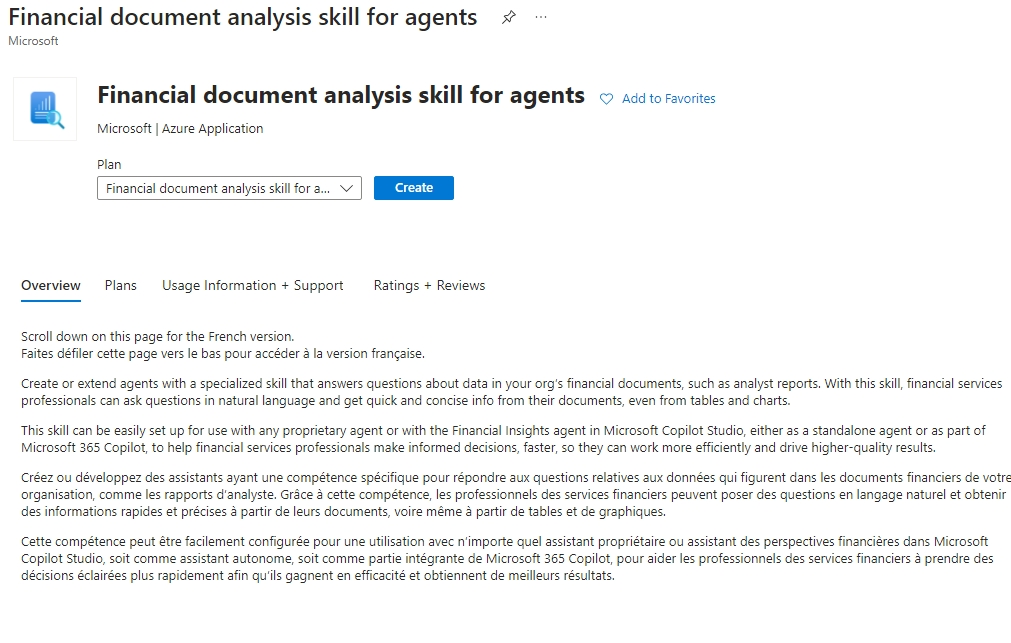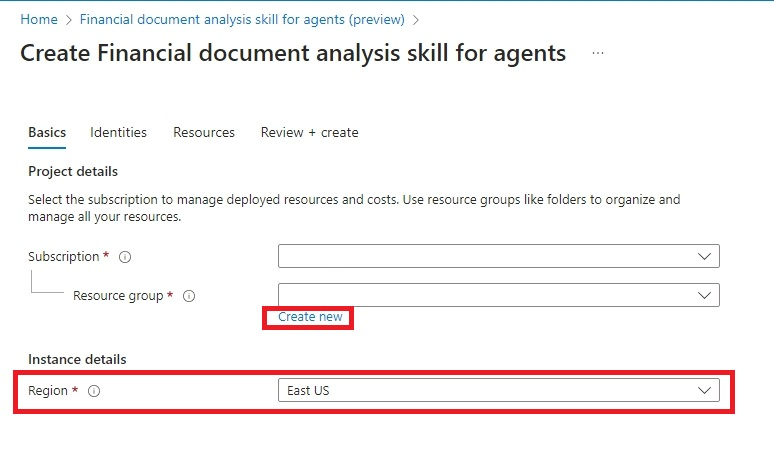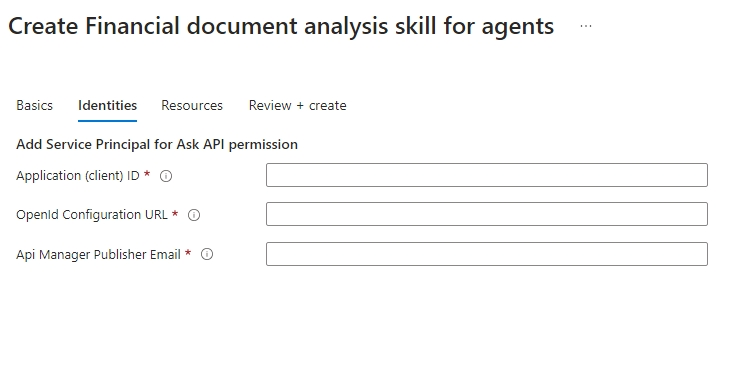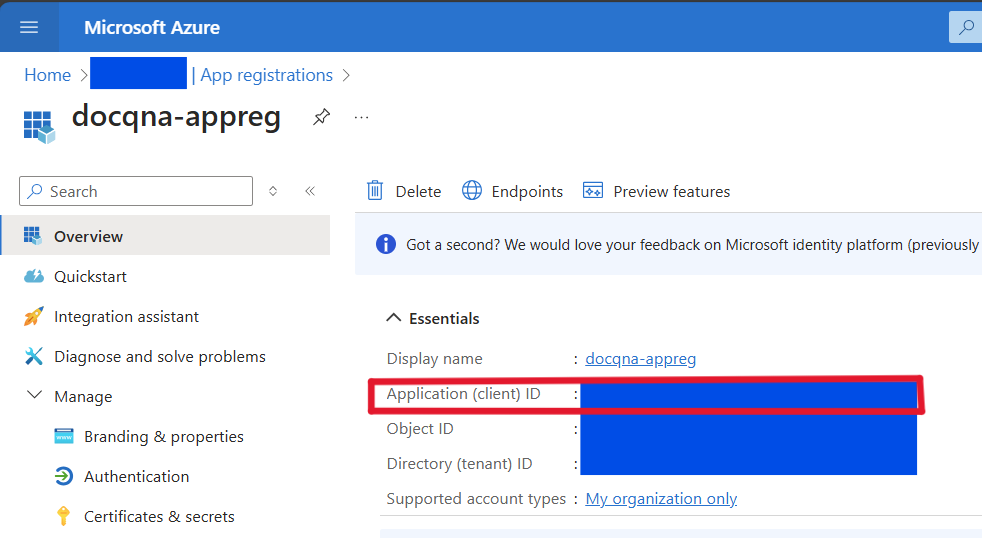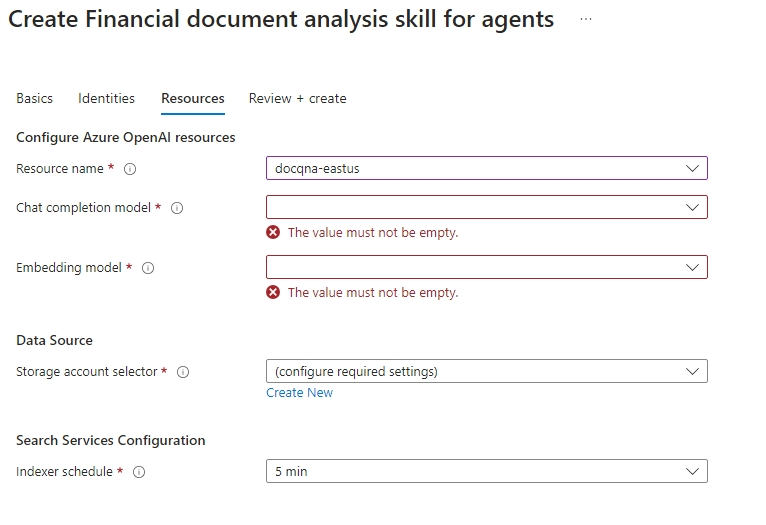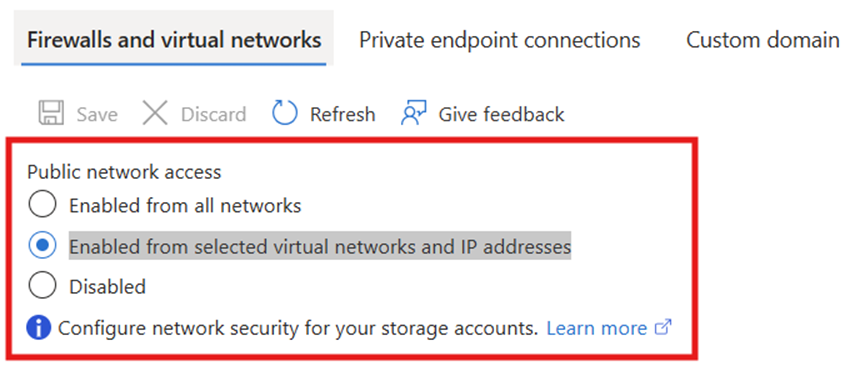Implementeer financiële documentanalyse vaardigheid voor agenten
Belangrijk
Dit is een preview-functie. Deze informatie heeft betrekking op een pre-releasefunctie die aanzienlijk kan worden gewijzigd voordat deze wordt uitgebracht. Microsoft biedt geen enkele expliciete of impliciete garantie met betrekking tot de informatie die hier wordt verstrekt.
In dit gedeelte vindt u informatie over het installeren van de app vanuit de Azure Marketplace. Nadat de installatie is voltooid en de documenten zijn ingevoerd, kunt u de Inference API gebruiken om uw financiële gegevensset op te vragen.
Belangrijk
Zorg ervoor dat u aan de vereisten voldoet voordat u doorgaat met de implementatie.
Meld u aan op deze Azure portalpagina.
Selecteer Maken.
Selecteer het tabblad Basis .
a. Selecteer een Azure-abonnements-ID om de oplossingsjabloon te implementeren. U moet de rol Eigenaar hebben voor dit abonnement.
b. Selecteer een bestaande lege resourcegroep of maak een nieuwe. Wij raden u aan een nieuwe resourcegroep voor de app te maken, zodat u deze indien nodig in één keer kunt verwijderen via stap.
c. Selecteer de locatie, dat wil zeggen de relevante regio Azure.
Selecteer het tabblad Identiteiten om details op te geven over de app-registratie die u eerder hebt gemaakt.
Vul de volgende velden in:
- Toepassings-ID (client) : De client-ID voor app-registratie die u hebt opgegeven. U kunt deze waarde openen via de Overzichtpagina.
- OpenId-configuratie-URL: De waarde van het metagegevensdocument OpenID Verbinden. U kunt de waarde openen via de Overzichtpagina door App-registratie > Eindpunten te selecteren.
De volgende afbeelding toont de waarde van de lijst met eindpunten, inclusief OpenID Verbinden metadata document.
- e-mailadres van API Manager-uitgever: Het e-mailadres waarnaar de melding wordt verzonden wanneer API Manager klaar is voor gebruik.
- Selecteer het tabblad Bronnen en geef de verschillende veldwaarden op.
Vul de volgende velden in:
Resourcenaam: Selecteer een bestaande Azure OpenAI resource voor de app.
Chatvoltooiingsmodel: Selecteer het chatvoltooiings-AI-model dat nodig is voor het opnameproces. De momenteel ondersteunde chatvoltooiingsmodellen zijn gpt-4o en gpt-4o-mini.
Insluitmodel: Selecteer het insluit-AI-model dat nodig is voor het opnameproces. De momenteel ondersteunde insluitmodellen zijn text-embedding-ada-002, text-embedding-3-large en text-embedding-3-small.
Notitie
Om de kwaliteit te waarborgen, adviseren wij een minimale capaciteit van 100K TPM voor zowel chatvoltooiings- als insluitmodellen in het geval van nieuwe resource-implementaties. OpenAI
Selector voor opslagaccounts: Selecteer het account dat is gekoppeld aan de opslagcontainer die de brondocumenten bevat, bijvoorbeeld de analistenrapporten voor opname.
Zoekdienstconfigurator: Selecteer de waarde van het indexeringsschema, dit is het tijdsinterval waarin het opnameproces wordt geactiveerd.
- Selecteer Beoordelen en maken.
Stappen na implementatie
Het is niet aan te raden om anoniem lezen in te schakelen. We raden aan om Anonieme blobtoegang toestaan in de configuratie uit te schakelen, omdat de app gebruikmaakt van op rollen gebaseerde toegangscontrole (RBAC) om autorisatie te beheren.
Wij raden u aan een opslagaccount te gebruiken waarbij de netwerktoegang beperkt is tot bepaalde virtuele netwerken en IP-adressen. Volgen volg deze stappen om de specifieke optie voor het opslagaccount te selecteren:
Meld u aan op deze Azure portalpagina.
Selecteer het opslagaccount gegevensbron dat u wilt beveiligen.
Selecteer onder Beveiliging + Netwerken de optie Netwerken.
Selecteer onder Firewalls en virtuele netwerken voor Openbare netwerktoegang de optie Ingeschakeld voor geselecteerde virtuele netwerken en IP-adressen.
Scroll naar beneden naar Resource-instanties. Selecteer in de vervolgkeuzelijst Resourcetype het gewenste resourcetype.
Selecteer het resource-exemplaar in de vervolgkeuzelijst Instantienaam.
- Selecteer Opslaan om uw wijzigingen toe te passen.